Что делать, если программы тормозят, файлы не открываются или копируются слишком долго, а система жалуется на ошибки в работе диска.
В результате программных сбоёв, физических повреждений или износа могут возникать различные проблемы с накопителем. Среди них — ошибки в файловой системе, или так называемые битые сектора (бэд-сектора), — повреждённые участки дискового пространства.
В Windows и macOS есть встроенные утилиты для диагностики и решения этих проблем. Существует и отдельное ПО, которое более тщательно анализирует диски.
Проверка жёсткого диска с помощью встроенных программ
Стандартные программы совместимы как с жёсткими дисками (HDD), так и с твердотельными накопителями (SSD). Также подходят не только для внутренних, но и для внешних дисков. Тип своего накопителя и другую информацию о нём вы можете найти в документации к устройству.
Windows
Проверить диск в Windows можно посредством утилиты, доступной в меню накопителя. Чтобы запустить её, откройте проводник и кликните правой кнопкой мыши по диску, диагностику которого вы хотите провести. Выберите «Свойства» (Properties) → «Сервис» (Tools) → «Проверить» (Check).
Как проверить здоровье и срок службы SSD HDD
Если увидите опцию «Проверять и восстанавливать повреждённые сектора», отметьте её. Следуйте инструкциям на экране до завершения проверки. Иногда процесс занимает несколько часов: общее время зависит от скорости диска и мощности компьютера. Если проверяете накопитель ноутбука, подключите устройство к электросети.
На некоторых компьютерах инструменты для проверки жёсткого диска встроены прямо в BIOS. К примеру, на ноутбуках бренда HP доступна опция Primary Hard Disk Self Test («Автотест основного жёсткого диска»), которой можно воспользоваться, даже когда жёсткий диск отказывается загружать Windows.
Возможно, аналогичная функция есть и на вашем устройстве. Вы можете зайти в BIOS, нажав F2, F8 или другую клавишу, которая высвечивается сразу после включения компьютера, и поискать средство проверки. Обнаружив его, запустите диагностику и следуйте подсказкам на экране.
macOS
Для проверки накопителей на компьютерах Mac служит «Дисковая утилита». Откройте Finder, перейдите в раздел «Программы», а затем в «Утилиты», среди инструментов там будет нужная нам программа.
Запустите «Дисковую утилиту», выберите диск на боковой панели, кликните «Первая помощь» в верхнем меню и следуйте подсказкам системы. Утилита выполнит поиск проблем и в случае обнаружения попытается их исправить. Правда, иногда процесс может затянуться на несколько часов.
Проверка жёсткого диска с помощью сторонних программ
Стандартного средства диагностики достаточно для большинства ситуаций. Но всё же некоторые ошибки оно может пропустить.
Производители жёстких дисков предлагают бесплатные программы для более тщательной проверки своих устройств. В качестве примера можно привести Data Lifeguard Diagnostic для дисков Western Digital и Samsung Magician для SSD-накопителей корейской корпорации. Такие утилиты просты в использовании и часто содержат подробные инструкции на русском языке. Программу для своего жёсткого диска вы можете найти на сайте производителя.
Как вылечить жесткий диск HDD
Среди пользователей Windows с определённым багажом технических знаний очень популярна утилита Victoria, совместимая с дисками разных брендов. Она выполняет глубокий анализ накопителя и восстанавливает его. Нет гарантии, что Victoria подойдёт для всех современных устройств, но она должна работать с большинством дисков. Программа сложная и в руках неопытного пользователя может повредить устройство. Так что рекомендовать её новичкам вряд ли стоит.
Поддерживает ли конкретная программа SSD-накопители или только HDD, вы можете узнать из её официального описания. Это также касается поддержки внешних дисков.
Если выбранное вами средство диагностики найдёт ошибки, которые не сможет исправить, значит, есть риск потерять личные данные. В таком случае желательно скопировать важные файлы на другой носитель и попробовать восстановить Windows или macOS. Если жёсткий диск продолжит работать со сбоями, лучше его заменить.
Этот материал впервые был опубликован в январе 2018 года. В декабре 2022-го мы обновили текст.
- Как проверить скорость интернета на компьютере или мобильном устройстве
- Как проверить состояние аккумулятора на Android
- Как узнать температуру процессора, видеокарты и других частей компьютера
- Как проверить монитор или телевизор на битые пиксели и избавиться от проблемы
- Как восстановить жёсткий диск
Источник: lifehacker.ru
Как пользоваться программой HDDScan
Как понятно из названия, HDDscan – программа, проверяющая состояние твердотельных накопителей и жестких дисков. Если ещё проще – тех накопителей, что стоят в вашем компьютере и хранят на себе всю важную информацию, начиная системными файлами и заканчивая личными данными. И это действительно важно – если не следить за состоянием этих накопителей, можно так запустить всё, что внезапная поломка лишит вас всей информации, что в современном мире равнозначно лишению жизни.
Проверяются такие показатели, как:
- Температура накопителя;
- Проверка некоторых параметров работы: AAM, APM, PM;
- Проверка диска на чтение и запись;
- Проверка параметра SMART.
Главными плюсами является довольно обширный функционал, абсолютная бесплатность и способность проверять внешние накопители.

При запуске нам открывается два окна. Первое – основное рабочее. Здесь мы настраиваем будущую проверку – выбираем в выпадающей строке жёсткий диск и запускаем тест того параметра, который нам нужен, с помощью круглой иконки. А в нижнем окне выдается отчёт о работе программы – здесь показываются все запущенные тесты, можно их остановить, удалить или посмотреть подробности.
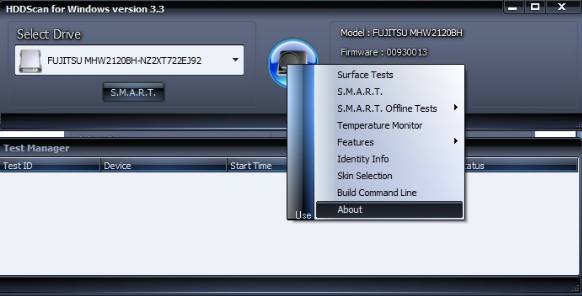
Нажав на круглую иконку с изображением жёсткого диска в центре первого окна, можем увидеть все возможные варианты проверки:
- Опция Surfacetests проверяет поверхность накопителя;
- S.M.A.R.T. соответственно показывает нам отчет смарт;
- S.M.A.R.T.offline проверяет программу средствами, встроенными в накопитель;
- Temperaturemonitor, разумеется, проверяет температуру диска;
- Features проверяет другие параметры, например, энергопотребление;
- Skinselection меняет внешний вид программы. Не относится к проверке дисков, но тем не менее, кому-нибудь может быть важно и это;
- Buildcommandline запускает командную строку;
- About – информация о версии программы, о разработчиках и так далее.
Что делать, если флешка защищена от записи
Прежде чем выбрать ту или иную проверку, посмотрим внимательнее в наш отчёт СМАРТ. Естественно, первыми проверяем показатели, которые не соответствует норме или вовсе равны нулю. Но абсолютно доверять ему всё же не стоит. Секундный отчет может допускать очень большие погрешности. Поэтому лучше всего будет запустить каждую из проверок и в это время не трогать компьютер вообще – так результаты будут наиболее объективными.
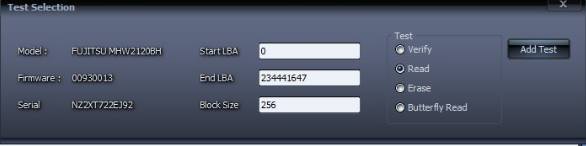
Для начала сделаем проверку поверхности. Кликаем на соответствующий пункт и настраиваем параметры теста.
Поля «Start LBA» и «End LBA» обычно изначально установлены на всё количество секторов, какие есть на жёстком диске. Поэтому рекомендуем не менять ничего в этих полях. Строка «Block size» определяет количество секторов, считываемых за один раз. Цифры могут быть и другими: 16384 или 65536. Это увеличит скорость проверки, но уменьшит качество.
Поле Test определяет порядок проверки «Verify» и «Read» определяют, будет ли считываться пользовательская информация. «Erase» позволяет во время проверки заодно стереть всю информацию, а «Butterfly read» даёт программе задачу делать проверку секторов попарно – один с начала, второй с конца и так далее.

Программы для проверки жесткого диска

Victoria – одна из старейших и наиболее востребованных среди профессионалов программ для решения задач, которые связаны с диагностикой накопителей информации любого типа (HDD, SSD, USB) и аппаратным ремонтом этих важнейших составляющих компьютерных систем. Несмотря на изначальную направленность на применение специалистами с высокой квалификацией (к примеру в сервисных центрах), средство может эффективно использоваться абсолютно любым пользователем десктопа/ноутбука.
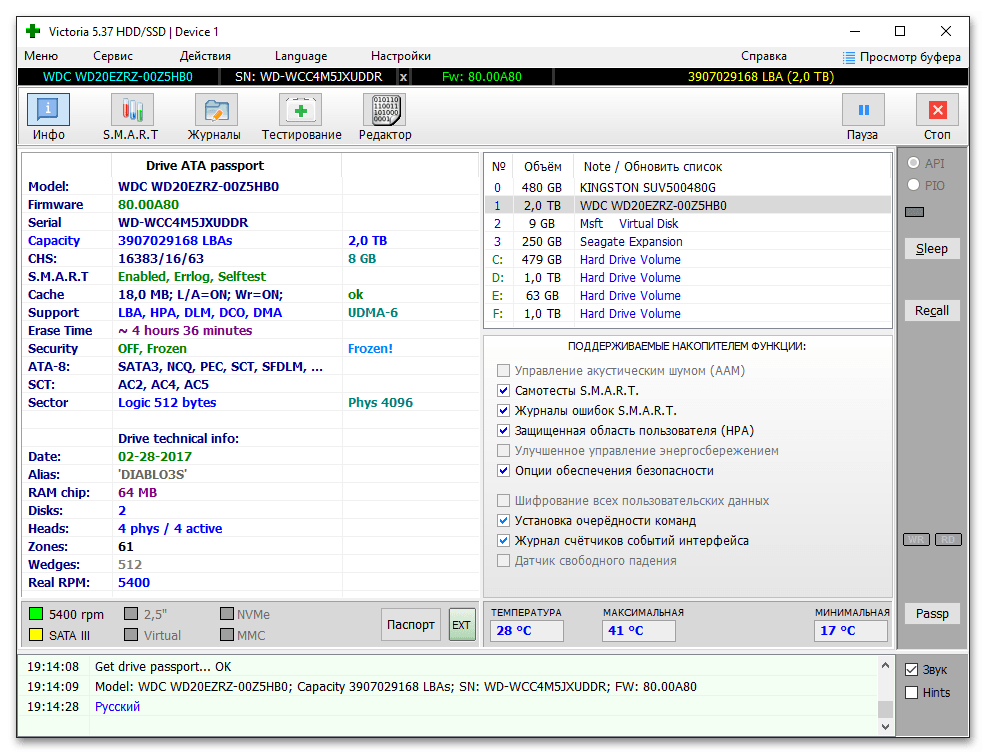
В сравнении с аналогами Victoria выделяется обширнейшим набором функций, этот софт способен закрыть практически все возможные аспекты тестирования носителей данных с целью выявления причин проблем в их работе и/или снижения производительности. Немаловажно, что при помощи программы доступна регулировка настроек накопителей через низкоуровневые команды.
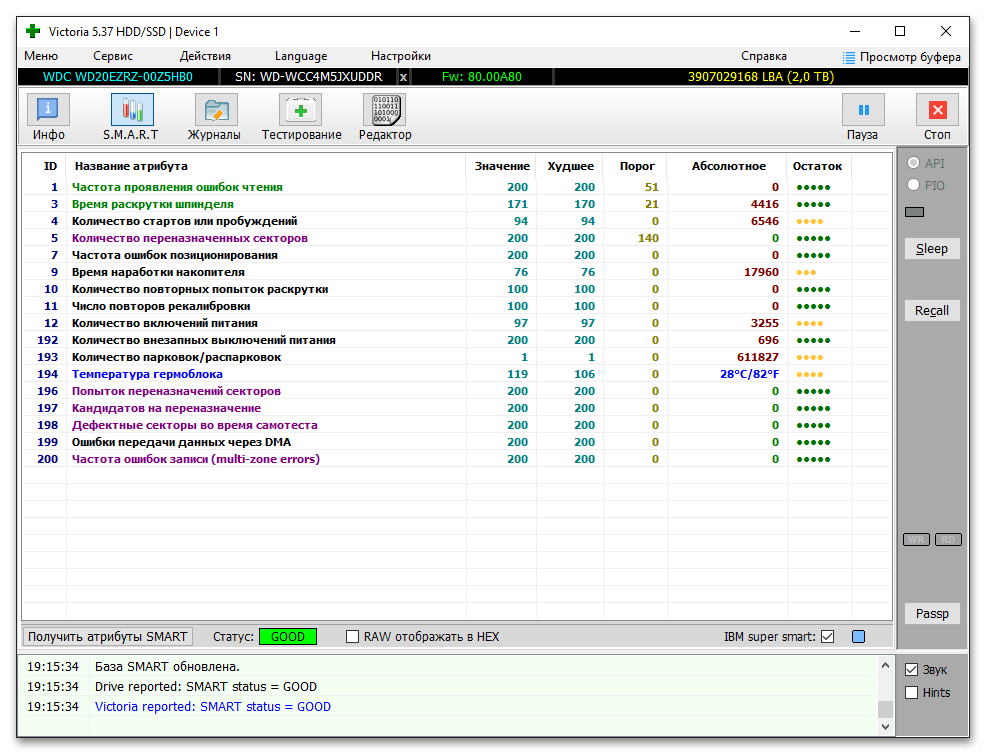
Среди наиболее часто вызываемых пользователями функций Victoria: тестирование поверхности HDD на наличие бэд-секторов; определение реального времени доступа к данным; контроль и управление скоростью работы аппаратных составляющих устройств хранения информации (с целью снижения генерируемого ими шума); уничтожение присутствующих на диске данных без возможности восстановления. Конечно же, перечисленными операциями применимость софта не ограничивается, он фактически универсален.
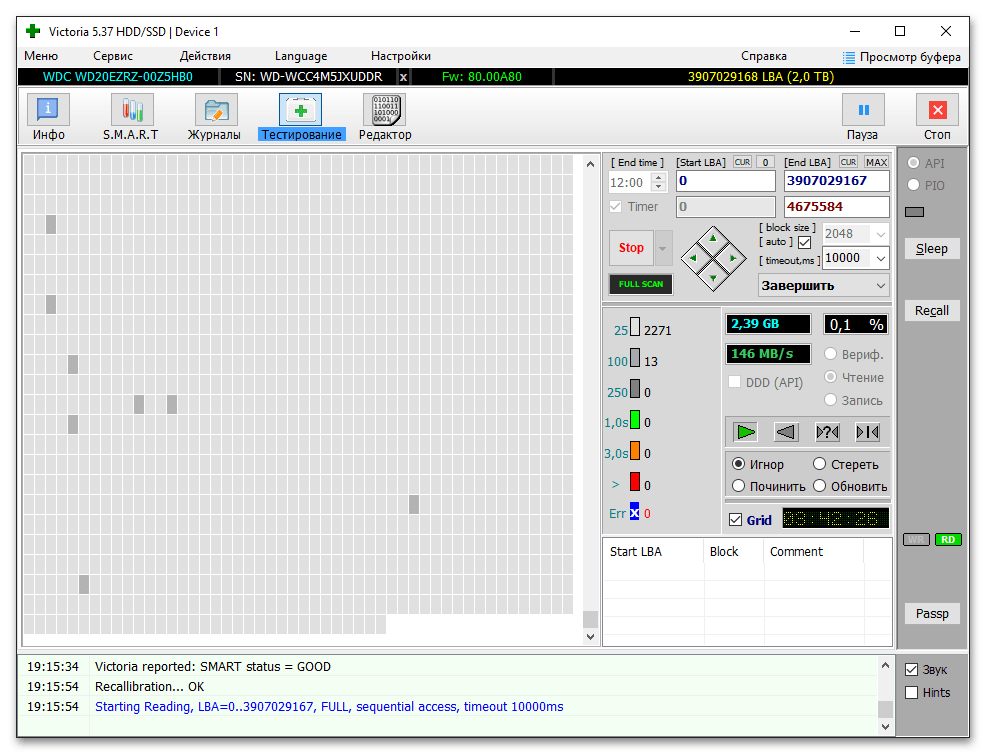
Неподготовленным пользователям интерфейс может показаться запутанным, перегруженным функциями и сложным, но для специалистов он во многом незаменим, так как предоставляет полный спектр средств для тестирования и программного ремонта жёстких дисков и других накопителей. Помимо прочего, Victoria HDD/SSD распространяется бесплатно, что является ещё одним преимуществом программы в сравнении со многими аналогами.
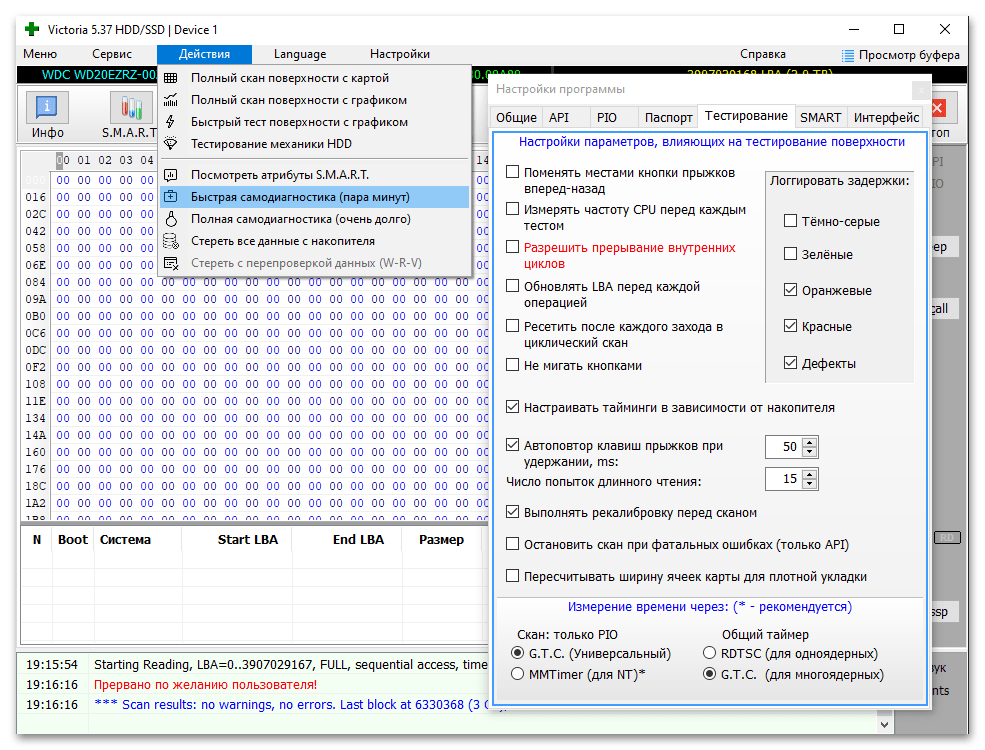
Достоинства:
- Огромный, закрывающий фактически все потребности перечень возможностей;
- Уникальные и эффективные алгоритмы выполнения диагностики дисков;
- Доступность инструментов для программного ремонта накопителей;
- Универсальность и надёжность.
Недостатки:
Hard Disk Sentinel
Достойный внимания как специалистов, так и рядовых пользователей представитель современного софта для проверки устройств хранения информации, тестирования их эксплуатационных параметров и отслеживания технического состояния на постоянной основе. Hard Disk Sentinel характеризуется богатством возможностей и способен предоставить решения практически всех относящихся к диагностике жёстких дисков и накопителей других типов вопросов.
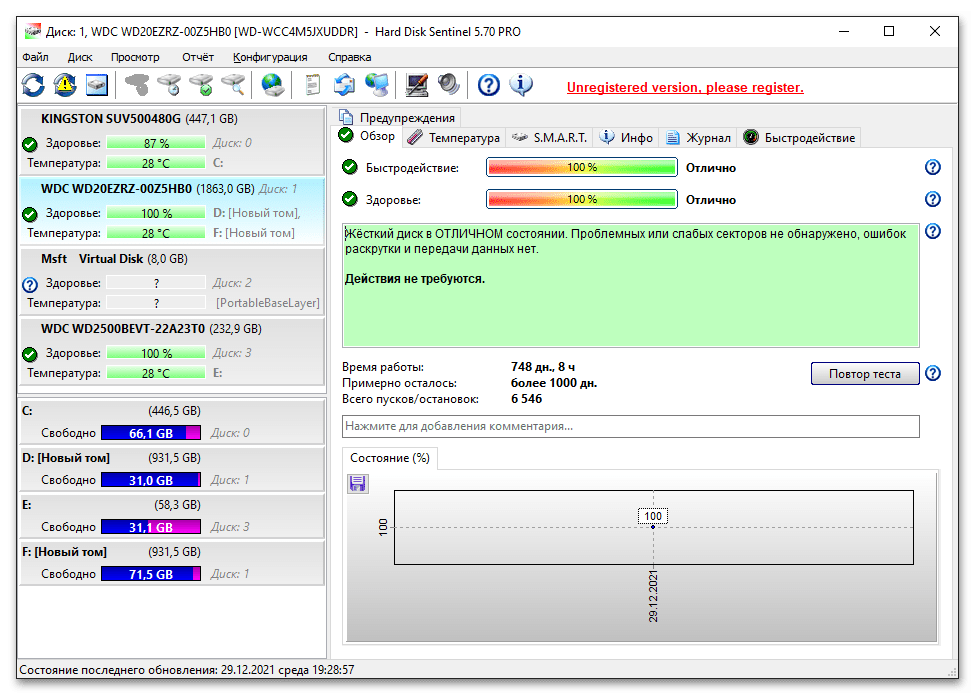
При помощи Hard Disk Sentinel возможно провести проверку носителя информации разными методами; сканировать поверхность жёстких дисков для выявления BAD-блоков; в режиме реального времени измерять характеризующую накопитель скорость передачи данных; выполнять ряд других операций. Софт подходит как для проведения единоразовых тестов всех дисков в системе, так и для организации постоянного мониторинга их состояния на основе предоставляемых технологией S.M.A.R.T. данных.
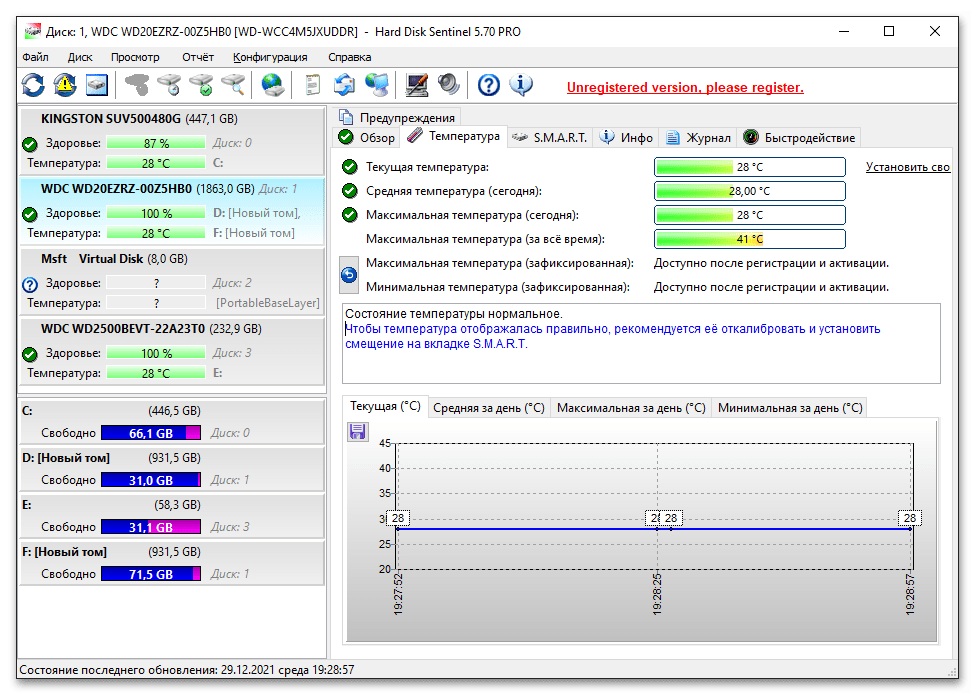
Таким образом, программа даёт возможность без особых проблем и максимально точно оценить фактическую производительность любого накопителя, заранее зафиксировать снижение её уровня и/или появление ошибок в работе, а значит, вовремя предпринять действия для предотвращения и устранения проблем. При обширном перечне функций и средств Hard Disk Sentinel не создаёт впечатления перегруженного или сложного инструмента – оформление здесь продумано, а управление интуитивно. Быстро решить возникающие в процессе эксплуатации софта вопросы можно и при помощи подробной справочной системы.
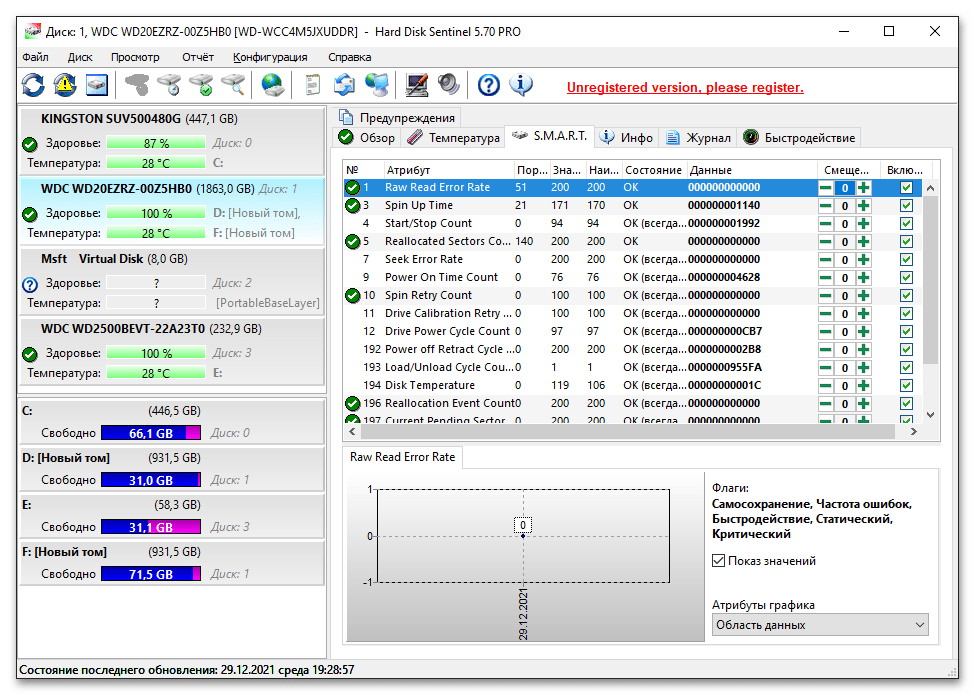
Чтобы получить доступ ко всем возможностям программы на постоянной основе, необходимо приобрести её PRO-версию, но отметим, что для принятия решения о такой необходимости есть длительный пробный период, в течение которого эксплуатировать Hard Disk Sentinel можно бесплатно и без ограничений.
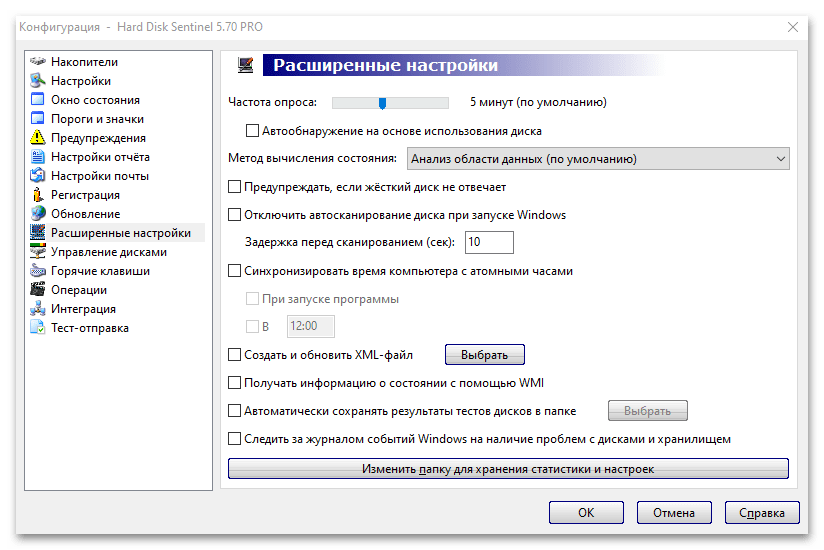
Достоинства:
- Обширный перечень возможностей, закрывающий большинство потребностей;
- Удобный и интуитивно понятный интерфейс;
- Лёгкость освоения и эксплуатации.
Недостатки:
- Сравнительно высокий уровень потребления ресурсов ПК.
HD Tune Pro
Мощный и многофункциональный, предназначенный в большей степени для профессионального применения софт. HD Tune Pro поддерживает работу с накопителями информации любого типа, обладает широчайшим спектром возможностей, демонстрирует уникальные подходы к диагностике дисков и предоставляет чрезвычайно детальные сведения по результатам тестов.
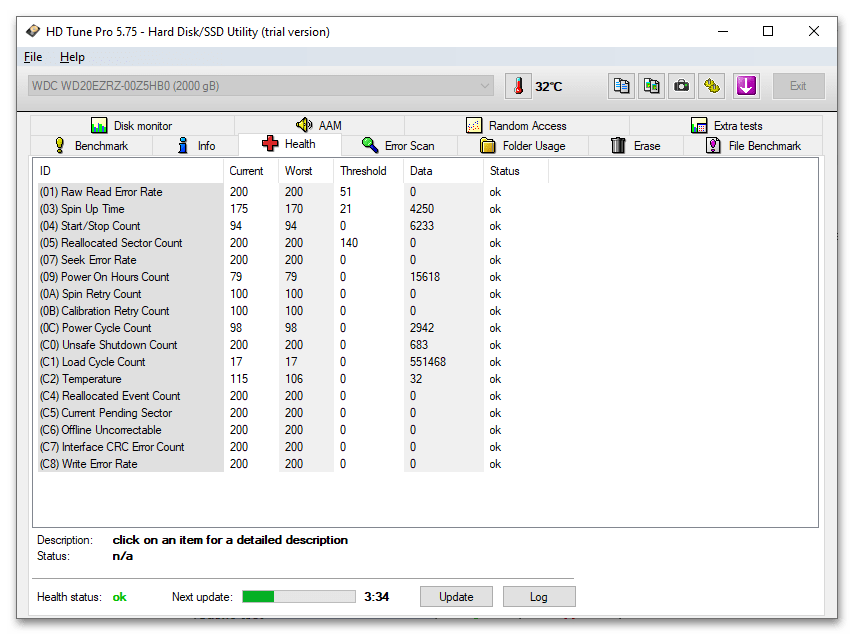
Помимо привычных для рассматриваемого ПО функций определения характеризующих накопители сведений и значений их рабочих параметров, выполнения тестирования стандартными методами, HD Tune Pro предлагает средства низкоуровневого сканирования дисков и глубокого анализа полученной в результате информации. Кроме прочего, в программе присутствуют средства расширенного мониторинга и инструменты для организации контроля уровня работоспособности устройств хранения информации на постоянной основе.
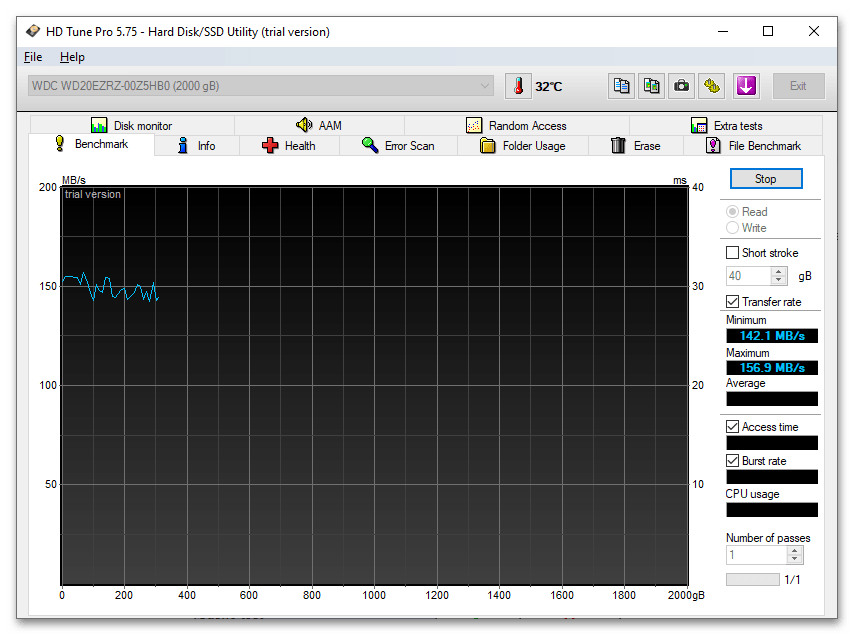
Полученные при помощи софта сведения легко экспортируются в текстовый файл и/или сохраняются в виде графиков. Помимо диагностического инструментария HD Tune Pro оснащён диспетчером файлов, средством полного уничтожения информации, модулем для управления отдельными настройками и программного ремонта носителей данных.
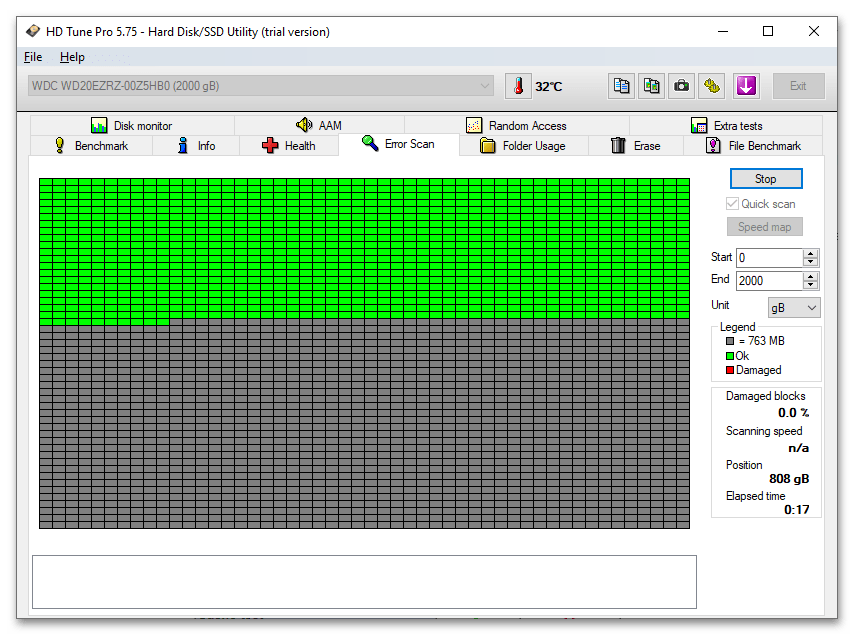
Достоинства:
- Мощность и большой выбор инструментов;
- Доступность уникальных алгоритмов проверки дисков;
- Бессбойное выполнение функций.
Недостатки:
- Устаревший интерфейс и неудобное управление;
- Редкий выход обновлений;
- Отсутствие русскоязычных интерфейса и справки.
CrystalDiskInfo
CrystalDiskInfo – бесплатная и универсальная относительно типов устройств хранения программа с открытым исходным кодом. Данный диагностический инструмент считается одним из самых доступных, информативных и простых в эксплуатации, за счёт чего стал чрезвычайно популярным среди пользователей ПК с различным уровнем подготовки.
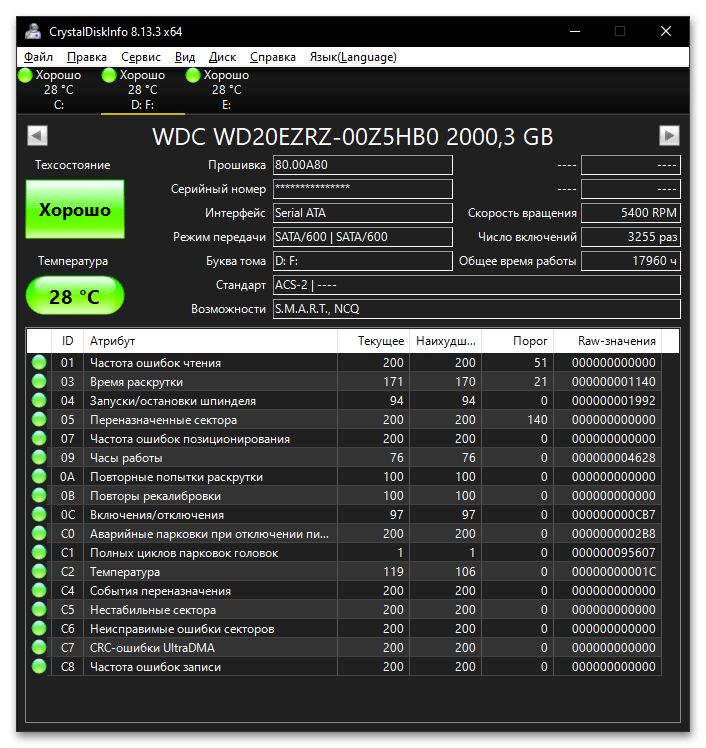
Главное предназначение КристалДискИнфо – быстрое и точное определение характеризующих HDD и SSD технических параметров и эксплуатационных сведений. Кроме прочего софт позволяет осуществлять постоянный контроль рабочей температуры дисков и мониторить значения параметров S.M.A.R.T. Немаловажно, что работа CrystalDiskInfo практически полностью автоматизирована, то есть настройкой и конфигурированием программы пользователю озадачиваться фактически не нужно.
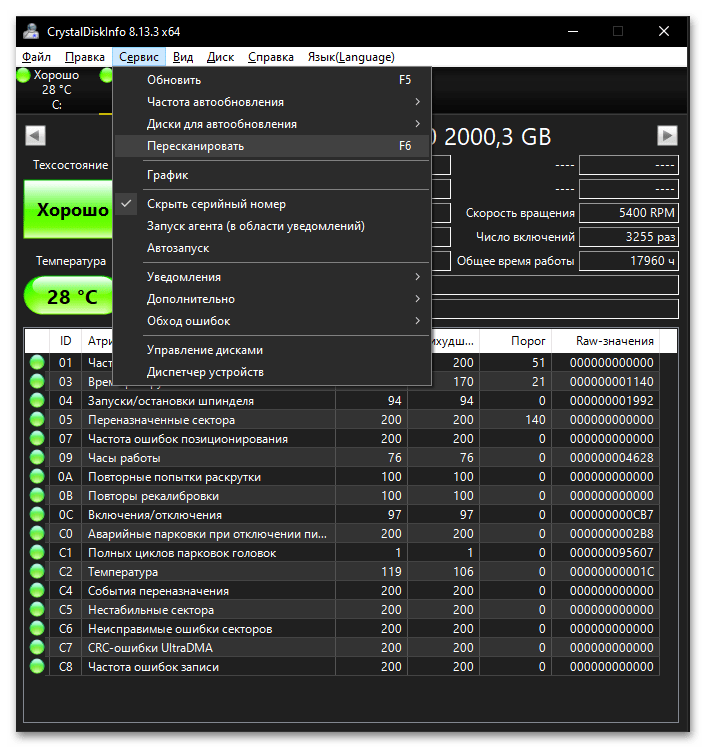
Так, после открытия и выбора (когда доступен не единственный физический диск) устройства хранения можно сразу просмотреть все его основные характеристики: наименование модели; серийный номер; объём; версию микропрограммы; тип интерфейса; размер кэш-буфера; режим передачи данных; в случае с HDD — скорость вращения шпинделя. Внимания заслуживают возможность просмотра количества включений и общего времени работы, а также выставляемая CrystalDiskInfo общая оценка состояния исследуемого накопителя. Это, к примеру, может значительно облегчить решение задачи определения целесообразности покупки б/у устройств хранения информации.
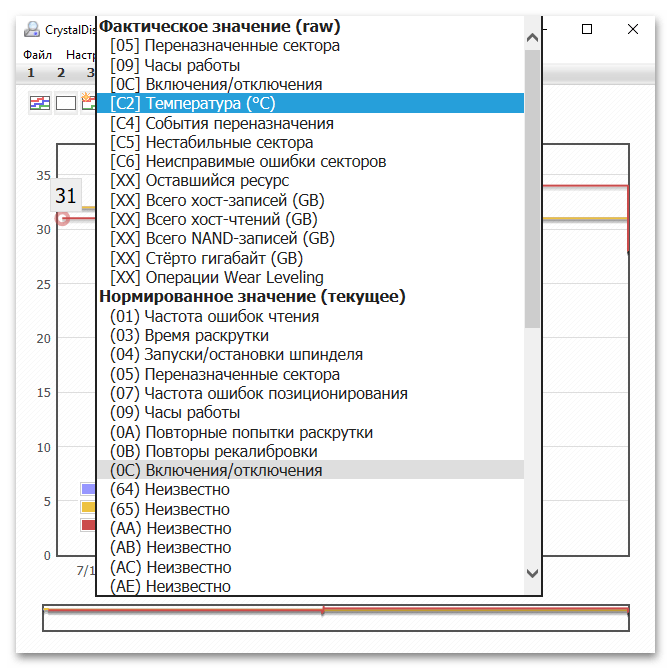
При профессиональном применении к «ценным» функциям CrystalDiskInfo относят быстрое и точное отображение S.M.A.R.T.-параметров диска, возможность сравнения их значений с пороговыми показателями; а также возможность построения графиков изменения характеристик. Кроме прочего, в программе предусмотрены быстрый вызов средств операционной системы (к примеру, оснастки «Управление дисками»); выбор темы оформления интерфейса и другие повышающие удобство эксплуатации возможности, что обычно не свойственно техническому и специализированному софту.
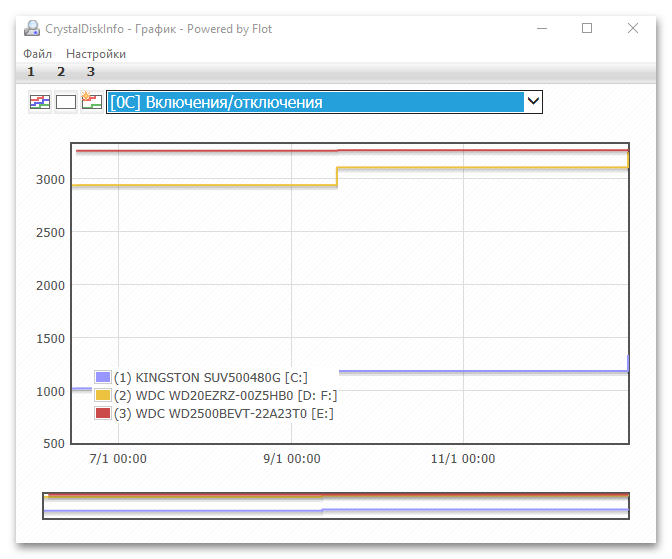
Достоинства:
- Универсальность в плане типа тестируемого накопителя;
- Достаточный в большинстве случаев перечень возможностей;
- Функция определения общего состояния устройств хранения;
- Доступность возможности фонового мониторинга параметров дисков;
- Удобное и самое информативное в сфере оформление, выбор темы интерфейса;
- Свободная модель распространения и открытый исходный код.
Недостатки:
- Сравнительно низкая скорость запуска и функционирования;
- Недостаточные возможности по созданию отчётов.
HDDScan
Бесплатная и портативная, но при этом функциональная и эффективная программа для проверки устройств хранения информации различных типов. Относительно жёстких дисков HDDScan даёт возможность диагностировать ошибки, выявлять наличие BAD-блоков на поверхности, анализировать значения S.M.A.R.T, а также регулировать некоторые параметры работы накопителя.
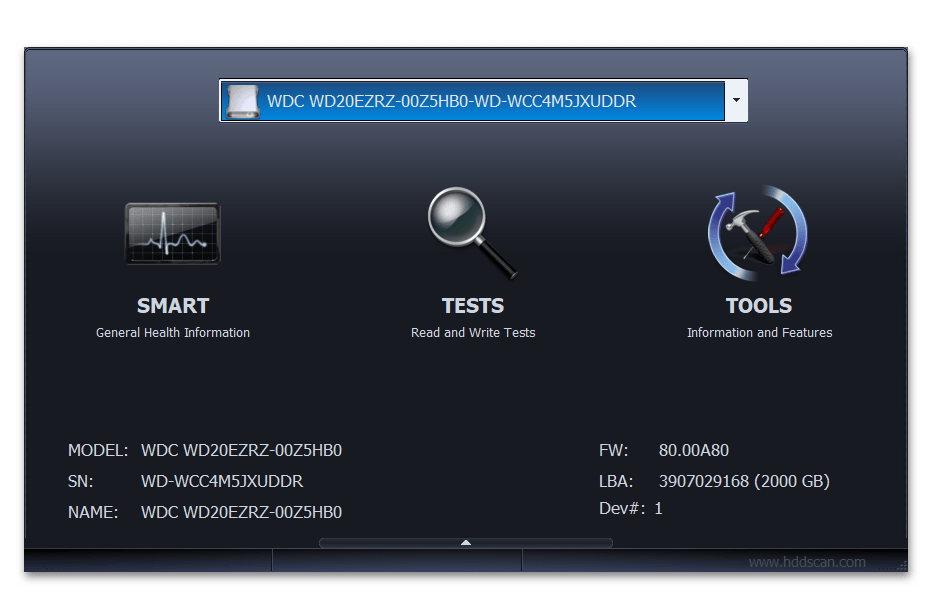
Среди похожих решений софт выделяется современным, наглядным и простым оформлением интерфейса. Так, все возможности HDDScan распределены по трём вкладкам: «S.M.A.R.T.», где можно быстро получить сведения от средств самодиагностики диска; «TESTS» — для перехода к выполнению проверки носителя данных одним из трёх доступных методов и вызова функции надёжного уничтожения информации; «TOOLS», открывающая инструментарий просмотра сведений об устройстве, мониторинга его температуры, создания отчётов, а также встроенную в программу консоль.
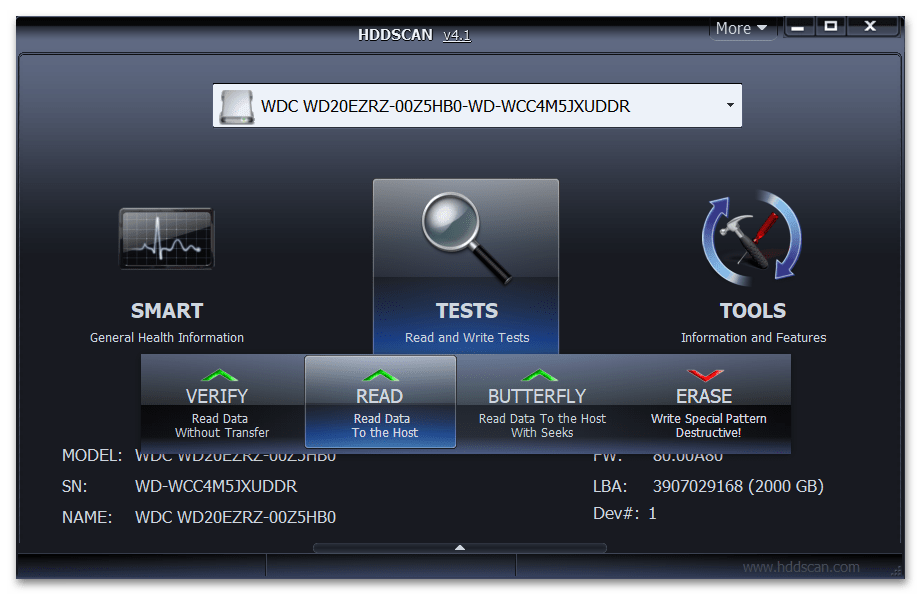
Помимо получения характеризующей жёсткий диск информации, HDDScan предусматривает возможность изменения его специальных настроек. Доступны управление питанием, инициация остановки и запуска шпинделя, регулировка уровня издаваемого накопителем шума. Кроме прочего, предусмотрен вывод сведений о температуре устройства в панель задач Windows.
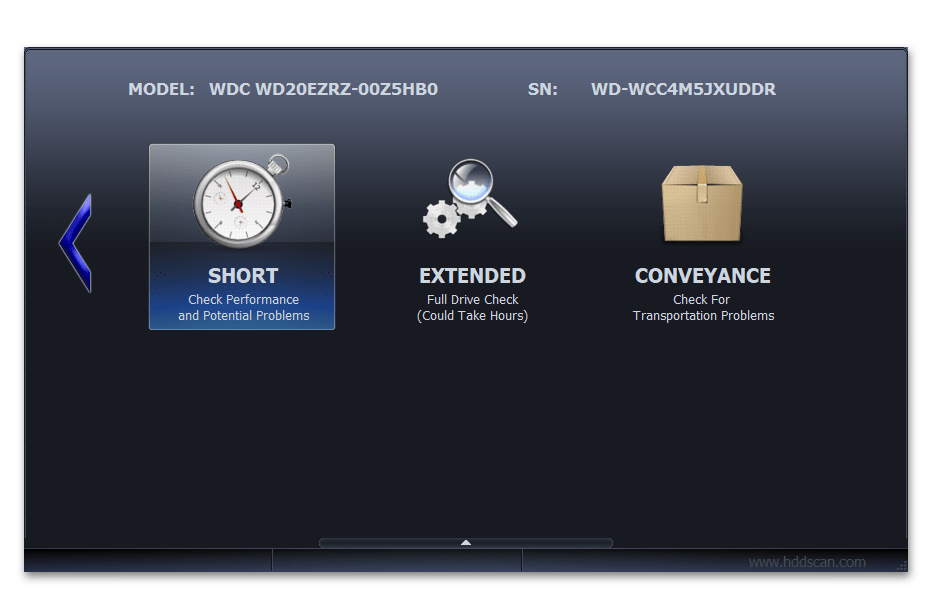
За счёт того, что в состав HDDScan включены все важные при диагностике накопителей функции, софт может использоваться в том числе с целью постоянного контроля за общим состоянием дисков, а это в свою очередь позволяет прогнозировать их выход из строя и предотвращать потерю важной информации.
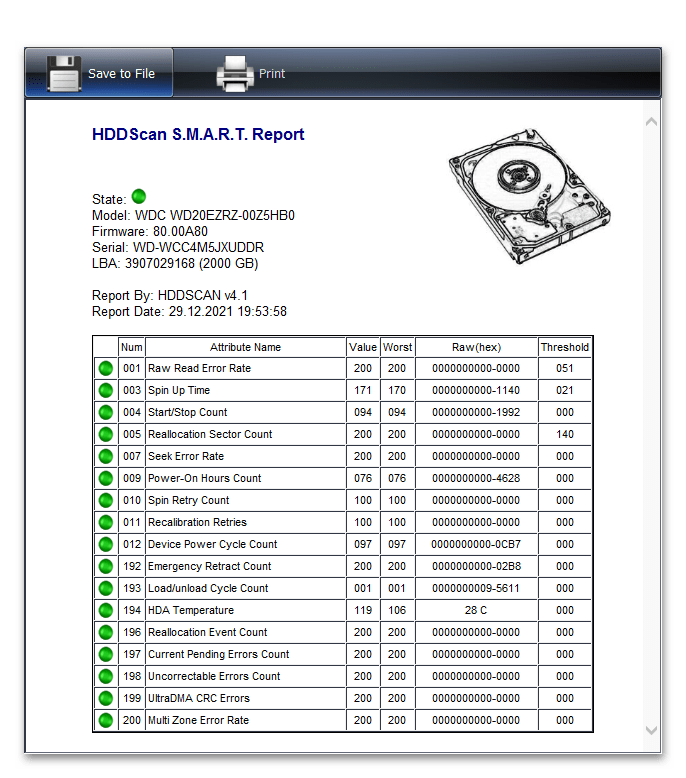
Достоинства:
- Достаточно широкий перечень возможностей;
- Простота эксплуатации;
- Современный, понятный и не перегруженный лишними элементами интерфейс;
- Низкое потребление аппаратных ресурсов системы;
- Не требует инсталляции на ПК пользователя.
Недостатки:
Clear Disk Info
Ещё одно не требующее инсталляции, бесплатное решение для быстрого тестирования установленных в компьютере и подключённых к нему через USB накопителей информации всех типов. Основным преимуществом Clear Disk Info можно считать простоту эксплуатации и понятное даже новичкам представление получаемых с помощью программы сведений.
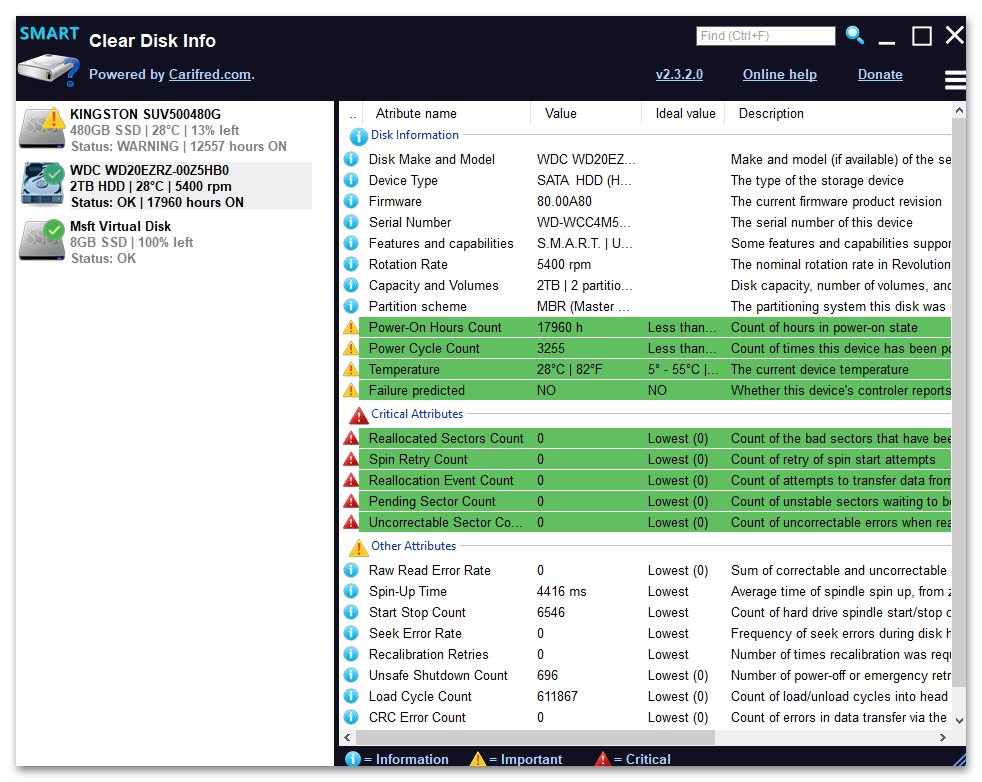
В момент своего запуска Clear Disk Info выполняет анализ всех установленных в системе дисков и выводит значения S.M.A.R.T.- атрибутов в виде информативной таблицы. Здесь можно быстро получить сведения о текущих характеристиках диагностируемого носителя данных и сравнить значения параметров с идеальными показателями. Пожалуй, главная фишка софта — доступность подробного описания каждого параметра накопителя, что позволяет верно и точно интерпретировать представленные сведения всем (владеющим английским языком) пользователям.
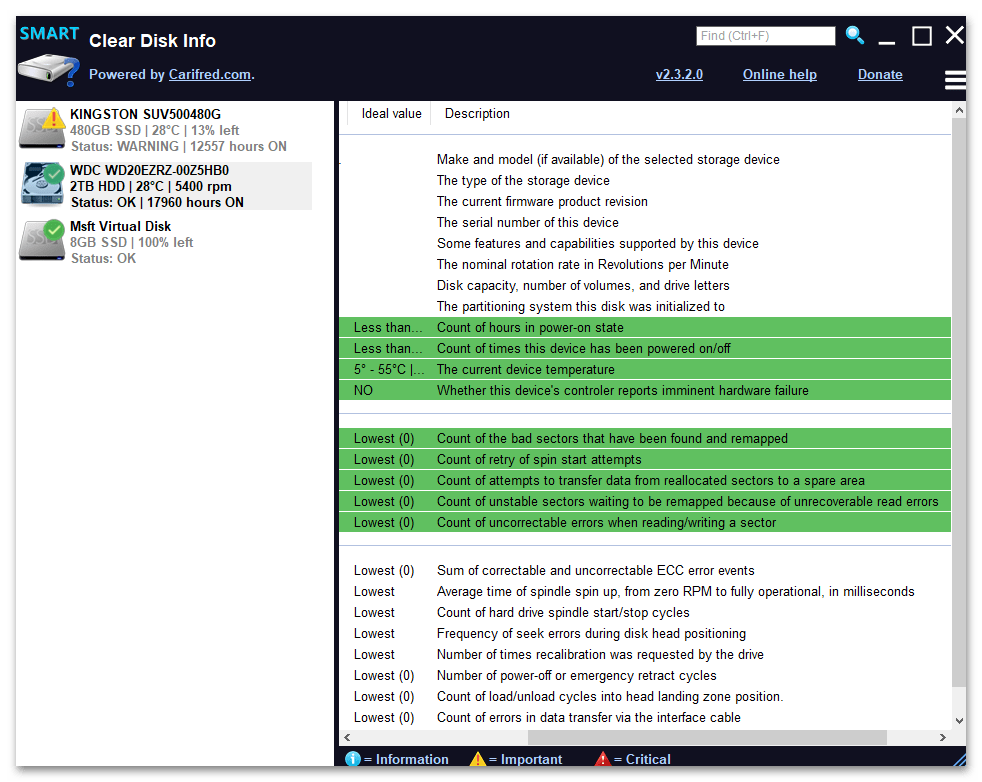
Дополнительно программа позволяет генерировать отчёты и сохранять их в виде текстовых документов, быстро запускать системные средства управления дисками с целью выполнения их обслуживания входящими в комплект поставки Windows утилитами. Среди положительных характеристик Clear Disk Info — высокая скорость работы, компактность и доступность.
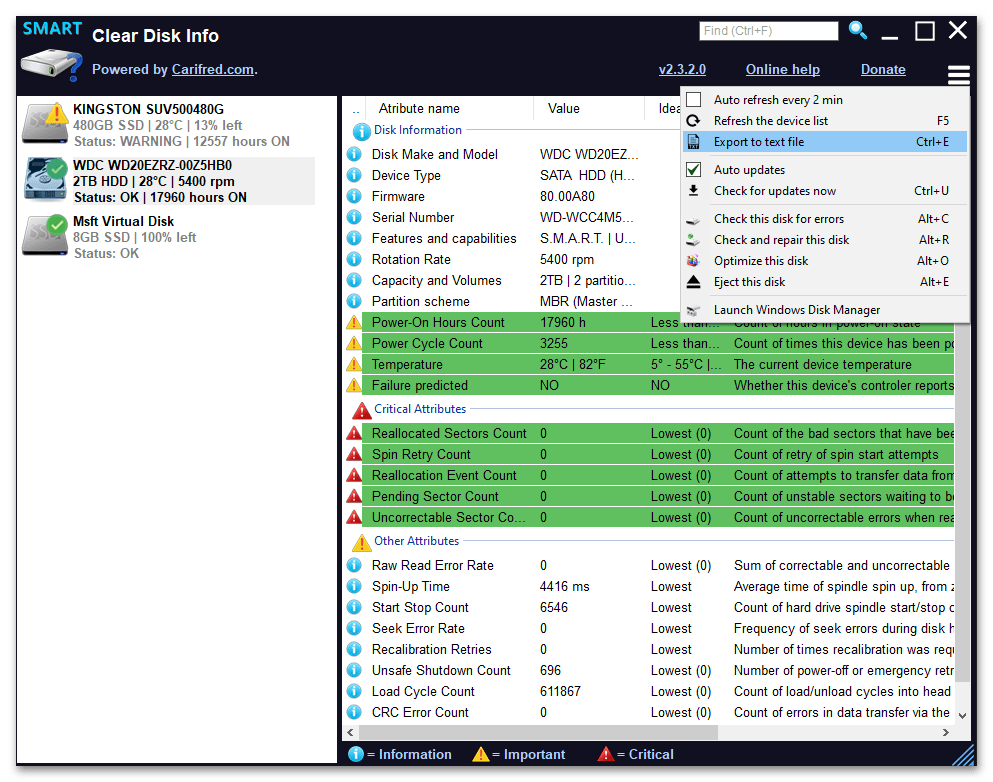
Достоинства:
- Портативное решение;
- Нетребовательность к аппаратным ресурсам ПК;
- Детальное описание предоставляемых сведений.
Недостатки:
- Небольшой список возможностей;
- Неудобное и не сразу понятное оформление;
- Исключительно англоязычный интерфейс.
Seagate SeaTools
Завершая перечисление ПО для проверки накопителей информации, стоит упомянуть решение от одного из самых известных производителей устройств данного типа. Программа SeaTools от Seagate примечательна своей универсальностью — с её помощью можно определить состояние устройств хранения данных разных типов и выпущенных различными компаниями.
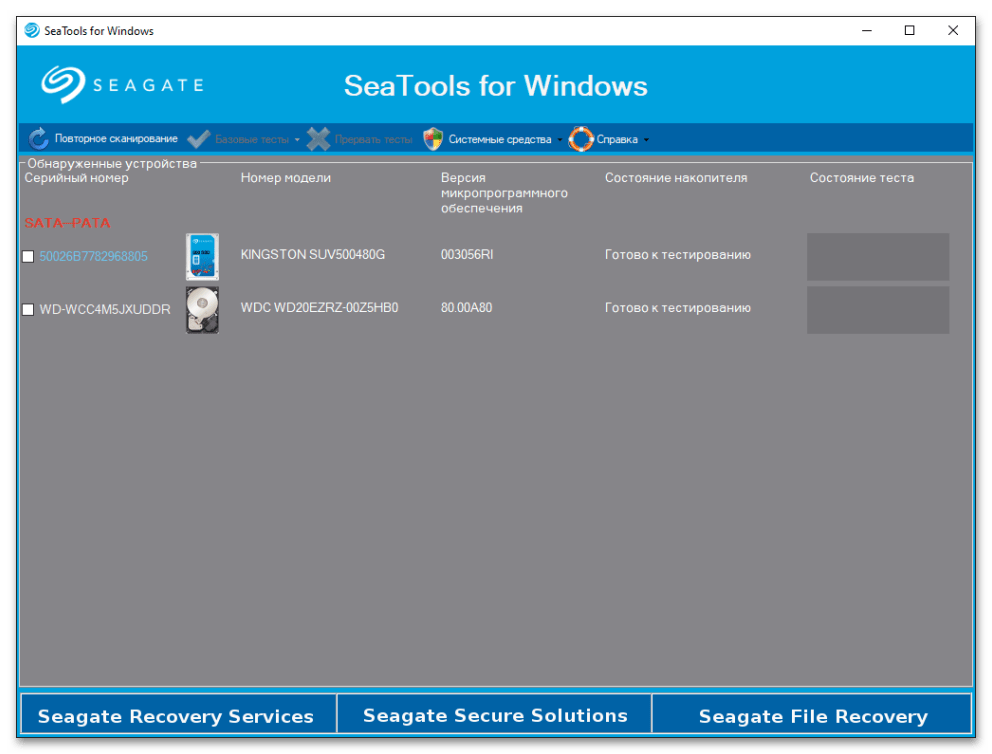
Seagate SeaTools позиционируется как продукт для обычных пользователей, которым требуется получить лишь общие сведения о доступных в рамках их систем дисках и выполнить базовую диагностику накопителей для определения их текущего технического состояния. В программе отсутствует возможность получить подробные данные S.M.A.R.T., оценка здоровья дисков производится в целом, по результатам выполняемых несколькими методами проверок. Например, относительно HDD возможно провести короткий экспресс-тест состояния и/или выполнить полную, но и более длительную проверку в режиме последовательного чтения данных.
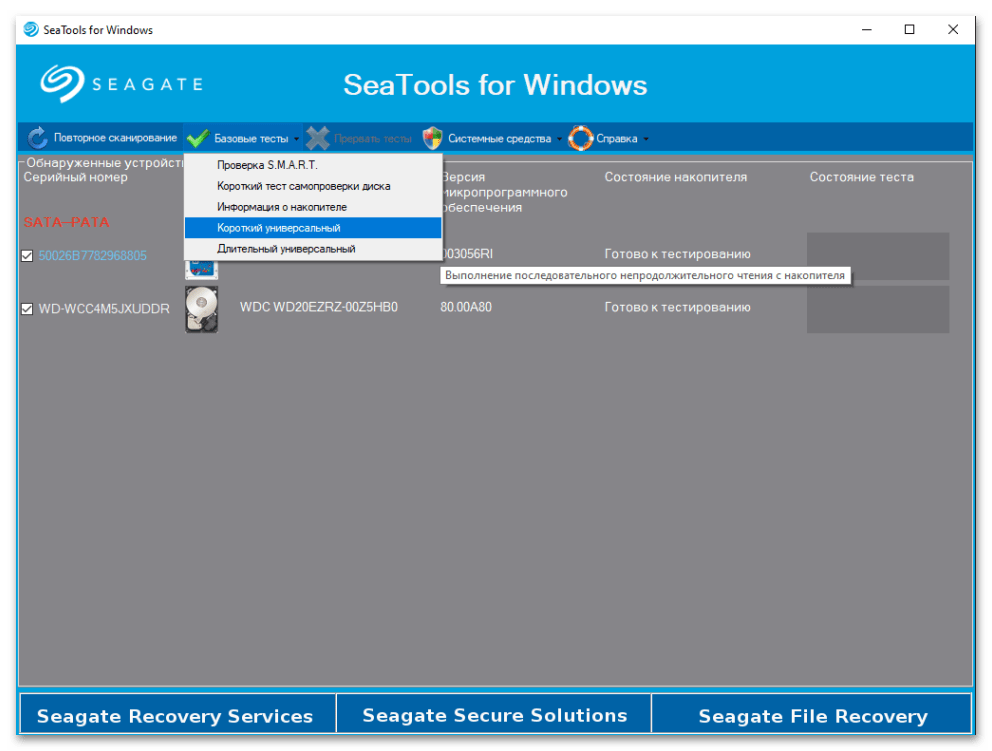
К полезным особенностям SeaTools относятся функция проверки версии микропрограммы накопителя и возможность получения информации о выходе её обновлений, но это доступно лишь для ограниченного числа моделей жёстких дисков.
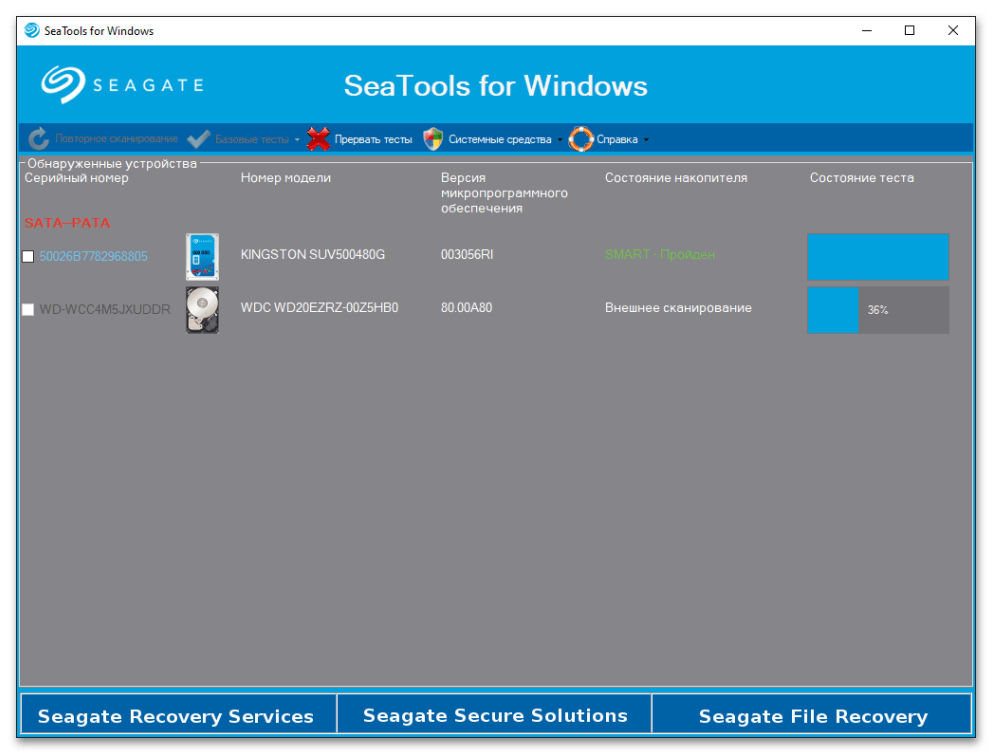
Достоинства:
- Универсальность и надёжность;
- Доступность и простота эксплуатации;
- Функция проверки версии прошивки дисков.
Недостатки:
- Ограниченный набор возможностей;
- Устаревшее и неудобное оформление;
- Отсутствие отслеживания температуры накопителей.
Источник: lumpics.ru